gimpノウハウ: 影付き文字(Drop Shadow)を書く
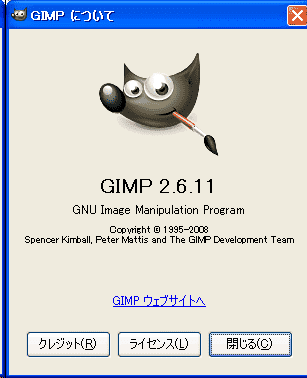
この日記に付けてる画像や写真を修整するときには、gimpを使ってます。無料でこれだけ使えるのは凄いんですが、使ってるうちにもっと機能が欲しくなるんですよね。gimpには機能拡張の手段があって、探せば結構いろんな機能が追加できます。今回は、gimpで影付き文字を作成する拡張機能の利用メモです。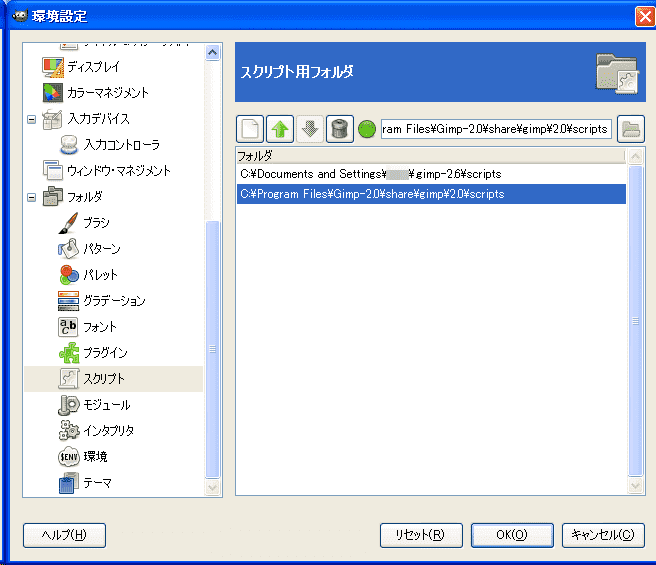 GIMP Plugin Registry – Layer Effectsから、layerfx.scmをダウンロードし、gimpのscriptディレクトリに入れます。scriptディレクトリは、「編集」→「環境設定」から「フォルダ」→「スクリプト」を選ぶと表示されます。“C:Document and Settings名前.gimp-2.6scripts” あたりのはずです。
GIMP Plugin Registry – Layer Effectsから、layerfx.scmをダウンロードし、gimpのscriptディレクトリに入れます。scriptディレクトリは、「編集」→「環境設定」から「フォルダ」→「スクリプト」を選ぶと表示されます。“C:Document and Settings名前.gimp-2.6scripts” あたりのはずです。
gimpが起動中なら、「フィルタ」→「Script-Fu」→「スクリプトを再読み込み」を行います。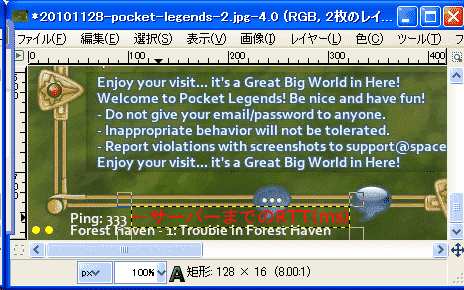
影付きにしたい文字を入力します。この時点では文字はフローティングレイヤーのままです。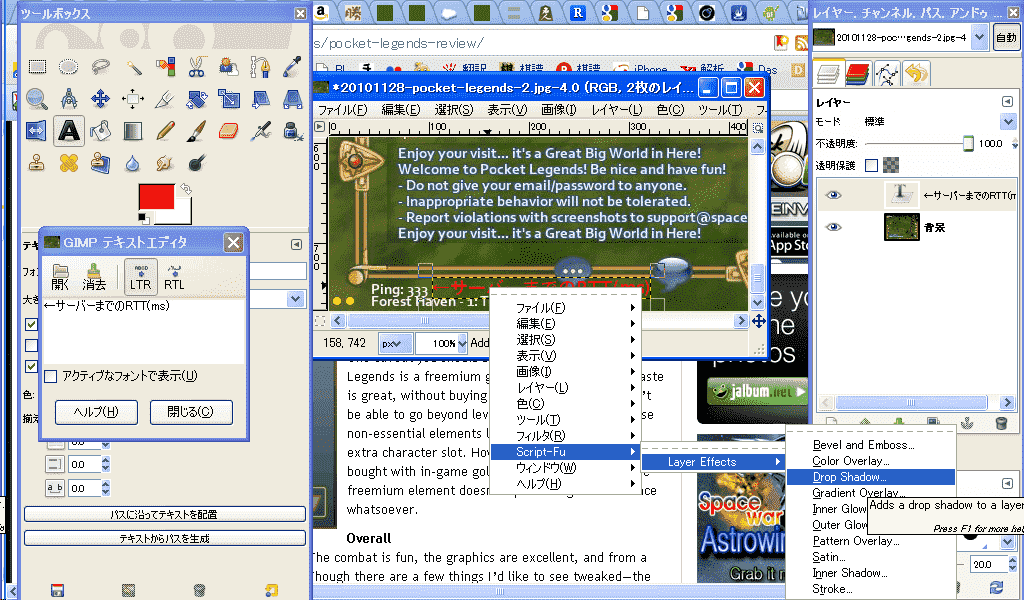
文字を右クリックして、「Script-Fu」→「Layer Effects」→「Drop Shadow」を選択。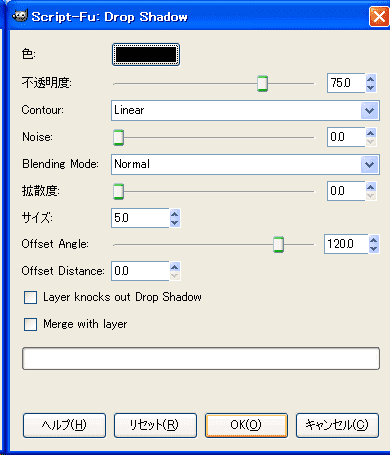
影の色などを指定するダイアログが表示されますので、設定して「OK」。Undoが効きますので、何度か試してみるといいでしょう。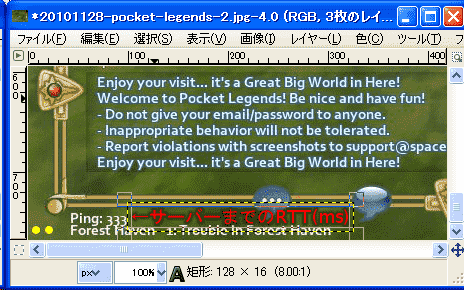
完成図。ここでは、赤文字に黒の影を付けてみました。簡単簡単。
- gimp(Windows/Mac/UNIX版)
- GIMP Plugin Registry
- GIMP Plugin Registry – Layer Effects



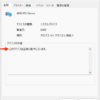
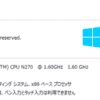
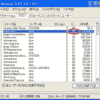


ディスカッション
コメント一覧
まだ、コメントがありません